Na smartfónoch prebieha inštalácia programov prostredníctvom oficiálneho obchodu s aplikáciami, čo nie vždy funguje dobre. Nedá sa získať prístup do Obchodu Play v systéme Android – najčastejšia chyba, ktorá sa môže vyskytnúť v službe Google na zariadení používateľa.
Možnosti riešenia problému
Nie je možné presne povedať, čo spôsobilo poruchu programu. Existuje však množstvo akcií, z ktorých jedna pomôže zbaviť sa problému.
Venujte pozornosť! Použili sme napríklad Meizu M5 s verziou Androidu 6.0. Umiestnenie a názvy položiek sa môžu na rôznych zariadeniach líšiť.
Reštartujte svoj smartfón
Ak je problém spôsobený chybou v operačnom systéme, reštartovanie zariadenia obnoví normálnu prevádzku OS.
Skontrolujte internetové pripojenie
Pomalý internet (alebo jeho nedostatok) môže spôsobiť, že váš telefón nebude mať prístup do Obchodu Play. Kontrola sa vykonáva takto:

Ak sa webová stránka načíta bez problémov, problémom v obchode s aplikáciami nie je rýchlosť internetu.
Nastavte dátum a čas
Nesprávne nastavený dátum vedie k poruchám systému. Jeho reset môže nastať v dôsledku:
- nesprávne vypnutie zariadenia;
- vybratie batérie (pre zariadenia s vymeniteľnou batériou).
Ak chcete správne nakonfigurovať parametre:

Poradte! Posuňte posúvač „Automaticky“ do aktívnej polohy, aby systém sám nainštaloval najnovšie údaje.
Znova sa prihláste do účtu Google
Na identifikáciu používateľa v Obchode Play slúži špeciálny účet.
Ak narazíte na problémy so službami, Google vám odporúča, aby ste sa znova prihlásili do svojho profilu.
- Prejdite na „Nastavenia“ → „Iné účty“.

- Otvorte svoj profil Google.

- Kliknite na ponuku → „Odstrániť účet“.

- Reštartujte zariadenie → Prejdite do aplikácie Obchod Play.
- Kliknite na Existujúce → Zadajte prihlasovacie údaje, ktoré ste použili predtým.

Obnovte Play Market a službu Google
Venujte pozornosť! Obnovením sa odstráni váš účet a nastavenia Obchodu Play.

Odstráňte aktualizácie trhu
Nové verzie služby môžu byť na niektorých zariadeniach nestabilné. Ak chcete obnoviť stabilnú verziu:

Povoliť "Správca sťahovania"
Náhodné vypnutie správcu sťahovania spôsobí zlyhanie niektorých aplikácií, jednou z nich je obchod s aplikáciami Google.
Pri práci so službou Play Market sa často vyskytujú chyby. Súčasne sa zobrazí varovanie o chybe servera alebo nedostatku pripojenia. Nespokojní používatelia píšu podpornej službe správy: „Nemôžem sa prihlásiť do služby Play Market“ Tento článok bude diskutovať o možných príčinách takýchto zlyhaní a spôsoboch ich riešenia.
Reštartujte OS
Používatelia sa často sťažujú: „Nemôžem získať prístup k službe Play Market v systéme Android.“ Faktom je, že OS na mobilných zariadeniach často zamrzne. Ak chcete problém vyriešiť, musíte reštartovať smartfón. Podobným spôsobom môžete odstrániť poruchy tejto služby a iných aplikácií.
Odstránenie nepotrebných informácií
Veľké množstvo nepotrebných informácií uložených v telefóne môže spôsobiť chyby v programe Google Play. Používateľ musí obnoviť nastavenia pomôcky:
- Ak to chcete urobiť, musíte otvoriť ponuku zariadenia.
- Potom by ste mali prejsť do nastavení.
- Potom musíte prejsť na kartu „aplikácie“ a vybrať program Play Market.
- Zobrazí sa ovládacie okno. Používateľ musí kliknúť na tlačidlo „vymazať údaje“.
- A aby systém rozpoznal vykonané zmeny, musíte reštartovať mobilný telefón.
Odstránenie nainštalovaných aktualizácií
Čo by mali robiť používatelia, ktorí uverejňujú správy na fórach, napríklad: „Nemám prístup k službe Play Market v systéme Android“? Problémy môžete skúsiť vyriešiť odstránením nainštalovaných aktualizácií:
- Ak to chcete urobiť, ako v druhej metóde, musíte prejsť do ponuky.
- Ďalej otvorte nastavenia a vyberte riadok „aplikácie“.
- Potom musíte v zozname vybrať program Play Market a kliknúť na odkaz „odinštalovať aktualizácie“.
Aplikácia sa vráti do pôvodného stavu.

Resetovanie nastavení pomôcky Google Services
Ako sa dostať na Play Market, ak vyššie opísané metódy nefungujú? Problém niekedy pomôže vyriešiť obnovenie nastavení služieb Google.
Ak chcete vykonať túto činnosť, musíte prejsť do nastavení. Potom musíte skontrolovať položku „aplikácie“. V zozname nainštalovaných programov musíte vybrať „Služby Google“. Ďalej kliknite na tlačidlo „vymazať vyrovnávaciu pamäť“.
Povoľte aplikáciu Správca sťahovania
Ak je tento nástroj deaktivovaný, chyby v programe Play Market sa budú vyskytovať neustále. Ak chcete povoliť Správcu zavádzania, musíte otvoriť ponuku zariadenia. Potom musíte prejsť do časti „Nastavenia“.
Tu musíte označiť riadok „aplikácie“ a prepnúť na kartu „všetky“. V zozname nainštalovaných programov vyberte „Správca sťahovania“. Ak je aplikácia zastavená, musíte kliknúť na tlačidlo „povoliť“. Po dokončení týchto krokov je potrebné reštartovať mobilný telefón a skontrolovať fungovanie programu.

Odstránenie účtu Google
Stojí za zváženie, že keď deaktivujete svoj účet, všetky dôležité a potrebné informácie sa vymažú. Pred vykonaním tohto postupu by ste mali vytvoriť záložnú kópiu:
- Ak to chcete urobiť, musíte prejsť do nastavení.
- Potom by ste sa mali prepnúť na kartu „účty“ a vybrať požadovaný účet v zozname.
- Potom musíte kliknúť na adresu poštovej schránky. Otvorí sa ponuka synchronizácie.
- Používateľ musí zaškrtnúť požadované políčka. Pomocou tejto ponuky sa vytvárajú záložné kópie osobných údajov a kontaktov.
- Ak chcete uložiť dôležité informácie do zariadenia, mali by ste kliknúť na tlačidlo „možnosti“ a začiarknuť možnosť „synchronizovať“. Systém vytvorí záložné kópie všetkých nástrojov.
Po synchronizácii musíte deaktivovať svoj účet Google. Ako sa prihlásiť do služby Play Market po odstránení účtu? Po opätovnej autorizácii bude používateľ vyzvaný na obnovenie zálohy. Musíte kliknúť na tlačidlo „ok“. Po odstránení a opätovnej aktivácii účtu by sa mala normalizovať činnosť nástroja Play Market.
Riešenie problémov s kompatibilitou programu
Jedným z možných dôvodov, prečo majitelia zariadení so systémom Android píšu „Nemám prístup do Obchodu Play“, je prítomnosť konfliktných aplikácií. Používatelia si inštalujú takéto nástroje sami. Medzi škodlivé programy patrí aplikácia Freedom, prostredníctvom ktorej používatelia bezplatne nakupujú hernú menu.

Úprava súboru "hosts".
Pri hľadaní zaujímavých nástrojov chodia nováčikovia na neoverené stránky. Po takýchto návštevách sa na fórach objavujú tisíce žiadostí: „Nemôžem získať prístup na Play Market z môjho telefónu“, „peniaze na mojom účte zmizli“ atď. Aby ste sa neuchýlili k úplnému resetu všetkých nastavení zariadenia, musíte upraviť súbor „hosts“:
- Používateľ musí prejsť do časti „nastavenia“, skontrolovať položku „aplikácie“ a prepnúť na kartu „nainštalované“.
- Mali by ste vybrať škodlivý program zo zoznamu nástrojov.
- Ďalej musíte kliknúť na tlačidlo „zakázať“.
- Potom aplikáciu odstráňte.
Súbory nemôžete vymazať bez toho, aby ste najskôr zastavili obslužný program. Po reštarte zariadenia musíte skontrolovať vykonané zmeny.
Obnovenie továrenských nastavení
Čo robiť, ak vyššie uvedené metódy nepomohli vyriešiť problém? Aby ste neobťažovali službu podpory mnohými správami na tému: „Nemôžem sa prihlásiť do služby Play Market“, môžete sa pokúsiť vyriešiť problémy resetovaním všetkých nastavení. Toto je dosť radikálne riešenie. Tento postup pomôže odstrániť väčšinu problémov spojených s prevádzkou nainštalovaných programov a samotného systému:
- Najprv prejdite do časti „Nastavenia“.
- Potom musíte začiarknuť políčko „obnoviť a obnoviť“. Otvorí sa nové okno. Používateľ musí kliknúť na odkaz „obnoviť nastavenia“.
Pred začatím tohto postupu musíte zálohovať dôležité údaje. Informácie uložené na pamäťovej karte zostanú nedotknuté. Ďalej by ste mali reštartovať zariadenie a obnoviť záložnú kópiu vašich kontaktov.

Kontrola sieťového pripojenia
Používatelia najčastejšie posielajú správy na podporu s textom: „Nemôžem sa prihlásiť do služby Play Market, píše sa, že nie je pripojenie.“ V tomto prípade je príčinou zlyhania nedostatok internetového pripojenia. Musíte skontrolovať nastavenia siete a reštartovať smerovač.
Povolenie účtu Google
Problémy s trhom Play sa často vyskytujú v dôsledku deaktivovaného účtu. V takýchto prípadoch používatelia posielajú žiadosti technickej podpore, ako napríklad: „Nemôžem sa prihlásiť do služby Play Market, hovorí sa, že sa musím prihlásiť do svojho účtu.“ Ak chcete aktivovať svoj účet, musíte otvoriť ponuku zariadenia. Potom kliknite na ikonu „nastavenia“.
Ďalej musíte skontrolovať položku „účty“. Tu musíte kliknúť na odkaz „pridať“. Používateľ musí poskytnúť e-mailovú adresu a heslo. Po dokončení týchto krokov musíte skontrolovať fungovanie aplikácie Play Market.

Kontrola nastavení času a dátumu
Ak nemáte stabilné pripojenie k sieti, nemusíte panikáriť a vytvárať témy na fórach: „Nemôžem sa prihlásiť do služby Play Market, píše sa chyba servera.“ Najprv by ste mali skontrolovať nastavenia času a dátumu. Používateľ musí prejsť do ponuky.
Potom musíte skontrolovať položku „Nastavenia“. Tu musíte vybrať riadok „dátum a čas“. Ďalej musíte nastaviť časové pásmo a čas. V takom prípade musíte povoliť synchronizáciu so sieťou.
Zakázanie nastavení servera proxy
Keď používatelia uvidia správu o nedostatočnom pripojení, zadajú do vyhľadávania nasledujúce otázky: „Nemôžem získať prístup k službe Play Market, píše sa, že vypršal časový limit pripojenia.“ Nestrácajte čas. V takýchto prípadoch musíte najskôr skontrolovať fungovanie Wi-Fi. Ak sa iné stránky a programy otvárajú bez problémov, používateľ musí zakázať server proxy. Ak chcete dokončiť úlohu, kliknite na tlačidlo „Nastavenia“.
Ďalej by ste sa mali uistiť, že vedľa položky „proxy server“ je zobrazené slovo „nie“. V tomto prípade musí byť aktivovaná možnosť „rozšírené možnosti“. Ak nie je k dispozícii žiadny nápis, používateľ musí zakázať nastavenia servera proxy.

Nastavenie statického DNS
Ak vyššie uvedené metódy nefungujú, musíte sa pokúsiť problém vyriešiť nasledujúcim spôsobom. Používateľ sa musí vrátiť do časti „Wi-Fi“. Po výbere prístupového bodu v zozname musíte kliknúť na tlačidlo „zmeniť sieť“. Potom musíte začiarknuť políčko vedľa položky „Rozšírené možnosti“. Ďalej začiarknite políčko vedľa riadku „konfigurácia statickej adresy IP“.
V spodnej časti sú dve polia DNS. Musíte ich vyplniť číslami 8.8.8.8 a 8.8.4.4. Potom musíte kliknúť na tlačidlo „uložiť“. Ďalej musíte reštartovať Wi-Fi na svojom mobilnom zariadení a znova skontrolovať fungovanie aplikácie Play Market.
Zmena nastavení smerovača
Nastavenie parametra MTU - 1500 v softvéri smerovača sa zvyčajne vykonáva automaticky. Z tohto dôvodu sa niektoré aplikácie vôbec nespustia. Tento problém sa vyskytuje na všetkých zariadeniach pripojených k prístupovému bodu. Nastavenia MTU môžete zmeniť manuálne. Používateľ tak nebude musieť vytvárať požiadavky: „Nemôžem ísť na Play Market, Google Play nefunguje.“
Ak chcete zmeniť parametre MTU, musíte prejsť do nastavení smerovača a otvoriť sekciu „sieť“. Ďalej by ste sa mali prepnúť na kartu „WAN“. V spodnej časti môžete vidieť riadok „Veľkosť MTU“. Do prázdneho poľa vedľa nápisu by ste mali zadať 4 čísla. Používateľ, ktorý nemôže kontaktovať poskytovateľa, by mal uviesť jednu z niekoľkých možností: 1420, 1460, 1500.
Ďalej musíte uložiť nastavenia a reštartovať smerovač. Ak chcete zmeniť MTU v softvéri Asus, musíte otvoriť sekciu „Internet“. Vedľa riadku „ďalšie parametre pppd“ môžete vidieť 2 polia. Treba do nich zadať číslo 1460.
Používatelia zariadení so systémom Android sa pomerne často stretávajú s problémami pri otváraní aplikácie Play Market. V niektorých prípadoch môže aplikácia Play Market odmietnuť spustenie s uvedením „žiadne pripojenie“.
Ak vám nefunguje ani Play Market a zobrazí sa správa o chýbajúcom pripojení, tento článok by vám mal pomôcť. Tu si povieme, prečo Play Market nemusí fungovať a čo robiť v takejto situácii.
Prečo nefunguje Play Market?
Existuje niekoľko dôvodov, prečo Play Market nemusí fungovať. Vo väčšine prípadov sa však používatelia stretávajú iba s niekoľkými najpopulárnejšími dôvodmi tohto problému, sú to:
- Nedostatok internetu. Ak nie je prístup na internet, Play Market nebude fungovať. Služba Play Market tiež nemusí fungovať, ak je rýchlosť vášho internetu príliš nízka alebo vaše internetové pripojenie nie je stabilné. Toto sa niekedy stáva pri používaní pripojenia GPRS.
- Problémy so súborom hosts. Súbor hosts sa používa na koreláciu IP adries serverov a ich symbolických názvov. Pri inštalácii niektorých aplikácií môže byť tento súbor upravený, čo môže spôsobiť, že Play Market prestane fungovať.
- Neplatný čas a dátum. Ďalším častým problémom je nesprávne nastavenie času. Ak je na vašom zariadení so systémom Android zadaný nesprávny čas alebo dátum, služba Play Market nebude fungovať.
- Aplikácia visí. Aplikácia Play Market môže jednoducho zamrznúť a odmietnuť pracovať.
- Služba Play Market naozaj nefunguje. Stáva sa to veľmi zriedka, ale túto možnosť tiež nemožno vylúčiť.

Čo robiť, ak Play Market nefunguje
Ak čelíte skutočnosti, že trh Play pre vás nefunguje, musíte najprv skontrolovať dostupnosť internetu. Otvorte prehliadač a skúste načítať webovú stránku. Môžete tiež vykonať test rýchlosti pomocou aplikácie Speed Test. Ak nemáte prístup na internet, musíte tento problém vyriešiť a potom sa pokúsiť spustiť Play Market.
Ak máte prístup na internet, ďalším krokom je reštartovanie zariadenia Android. Týmto spôsobom môžete odstrániť všetky možné problémy spojené so zmrazením samotného trhu Play alebo iných aplikácií. Po reštarte sa skúste znova prihlásiť do služby Play Market. Je pravdepodobné, že tentoraz bude všetko fungovať dobre. Ak sa po reštarte nič nezmenilo, ponúkame vám 3 spôsoby, ako tento problém vyriešiť.
Metóda číslo 1. Opravte súbor hosts.
Pomerne častou príčinou chyby „žiadne pripojenie“ na trhu Play sú nesprávne záznamy v súbore hostiteľov. Ak máte práva ROOT, môžete otvoriť hostiteľov a opraviť to, robí sa to takto:
- Spustite správcu súborov. Môžete napríklad použiť Root Explorer alebo ES Explorer;
- Prejdite do priečinka Systém a potom do priečinka ets;
- Vytvorte záložnú kópiu súboru hosts jeho skopírovaním na pamäťovú kartu alebo do iného používateľského priečinka;
- Kliknite na súbor hostiteľov a podržte ho, kým sa neotvorí kontextové menu;
- V kontextovej ponuke vyberte položku „Upraviť“;
- V súbore hosts, ktorý sa otvorí, odstráňte všetky riadky okrem „127.0.0.1 localhost“;
- Uložte zmeny a reštartujte zariadenie Android;

Ak bol dôvod nedostatku pripojenia v Obchode Play v nesprávnom súbore hostiteľov, po reštarte by všetko malo fungovať.
Metóda číslo 2. Opravte čas a dátum.
Ďalším častým dôvodom nedostatku pripojenia v Obchode Play je nesprávny dátum alebo čas. Ak chcete tento problém vyriešiť, musíte urobiť nasledovné:

Metóda číslo 3. Vymažte vyrovnávaciu pamäť aplikácie.
Problémy s vyrovnávacou pamäťou môžu tiež spôsobiť, že služba Play Market nahlási nedostatok pripojenia. Ak chcete vyriešiť tento problém, postupujte podľa týchto krokov:

Ak bol dôvod nedostatku pripojenia na trhu Play vo vyrovnávacej pamäti, po reštarte by mal trh Play začať normálne fungovať.
Zariadenia založené na OS Android sú v našich životoch celkom pevne zakorenené. Sú užitočné najmä preto, že si môžete stiahnuť a nainštalovať obrovské množstvo bezplatných hier, aplikácií a programov, ktoré sú ešte lepšie a kvalitnejšie ako mnohé platené. Avšak, ako v každom systéme, aj v systéme Android existujú malé chyby. Mnohí napríklad píšu: „Nemôžem sa prihlásiť do služby Play Market.“ Čo mám robiť? S týmto problémom sa stretol v podstate každý majiteľ Android zariadenia a ten, kto sa s ním nestretol, ho určite zažije.
Nemôžem sa prihlásiť do Obchodu Play. čo robiť?
Ako môžete pochopiť z vyššie uvedeného, tento problém je veľmi bežný, takže musíte vedieť, ako ho opraviť, aj keď nebol dôvod premýšľať o takom nešťastí.
Tento problém vyzerá asi takto: spustí sa Play Market, po ktorom dôjde k krátkemu oneskoreniu podobnému načítaniu, potom sa táto aplikácia jednoducho vypne alebo zobrazí nejakú chybu a vypne sa. Ďalšie spustenie obchodu alebo reštartovanie smartfónu bude zbytočné, pretože tento útok bude neustále pokračovať.
Predtým, ako sa vrhnete na opravu, musíte si dobre premyslieť: „Prečo nemôžem ísť na Play Market?
- neprehľadnosť samotnej aplikácie Play Market a jej komponentov (najčastejší dôvod);
- problémy s vaším účtom Google;
- zakázanie alebo vymazanie súborov a komponentov dôležitých pre chod obchodu.
V podstate, keď sa pýtajú: "Prečo nemôžem ísť na Play Market?" - mnohé príčiny sú vyriešené pomerne rýchlo a bezbolestne. Najprv skúsme najjednoduchšiu a najúčinnejšiu metódu.
Vymazanie vyrovnávacej pamäte

Najčastejším dôvodom, prečo nemáte prístup na Play Market, je to, že váš telefón je preplnený vyrovnávacou pamäťou a dočasnými súbormi. Celý problém je v tom, že zaplavujú smartfón a je ich toľko, že začnú blokovať súbory potrebné pre normálny proces. Čistiace nástroje ako Cleaner alebo Clean Master si však s problémom nevedia poradiť. To neznamená, že sú také zbytočné. Len nevymažú údaje o účtoch a účtoch. Potom nezúfajte a urobte tento postup ručne.
Môžete to urobiť takto. Prejdeme do nastavení smartfónu, kde prejdeme do podsekcie „Aplikácie“. Tam sa musíte presunúť na kartu „Všetko“ a potom nájsť aplikáciu s názvom Obchod Google Play. Keď sa nájde, ideme do toho. Tu vidíte dve tlačidlá: „Vymazať vyrovnávaciu pamäť“ a „Vymazať údaje“. Stláčame po jednom, najskôr na jednu, potom na druhú. Rovnaké manipulácie vykonávame s komponentmi Google Services Framework a Google Play Services. Potom by problém „Nemôžem sa prihlásiť do Obchodu Play“ mal používateľa chvíľu frustrovať. Ak sa tak nestane, budeme to ďalej skúmať.
Problém s účtom
Tento problém môže byť často spojený s účtom Google, prostredníctvom ktorého pristupujete do služby Google Play. Čo robiť v tomto prípade?

Riešenie problému je v tomto prípade veľmi jednoduché, a to odstrániť tento účet Google z telefónu (t. j. odhlásiť sa z neho a vymazať ho z registra) a potom sa doň znova prihlásiť. Prečo postupujte takto: otvorte „Nastavenia“, kde hľadáme položku „Účty a synchronizácia“ a potom nájdite účet Google, ktorý chcete odstrániť. Po jeho odstránení znova otvorte Google Play a potom sa prihláste do systému Google (môžete použiť rovnaký účet).
Vinou užívateľa
Ak ste stále zmätení problémom: „Nemôžem získať prístup do Obchodu Play“ po poskytnutí root, problém môže byť s nimi. - ide o práva supersprávcu, t.j. vývojár. S ich pomocou môžete na svojom telefóne robiť veľa užitočných vecí, vrátane zastavenia alebo vymazania nepotrebných a často (nevedome) dôležitých systémových aplikácií, ako je Google Play alebo jeho súčasti. Potom často píšu: „Nemôžem sa prihlásiť na Play Market, píše sa taká a taká chyba.

Existuje niekoľko spôsobov, ako napraviť situáciu:
- stiahnite si do telefónu novšiu verziu operačného systému Android alebo ju aktualizujte;
- na smartfóne pomocou počítača alebo inštaláciu z neznámeho zdroja;
- obnoviť továrenské nastavenia;
- reflash systému (radikálna metóda, takže je nepravdepodobné, že sa k nej budete musieť uchýliť).
Je tiež potrebné vždy pamätať na to, že s právami root nie je možné žartovať a môžete odstrániť iba aplikácie, ktoré určite poznáte.
Ak ani po všetkých týchto krokoch nemôžem získať prístup do Obchodu Play, možno by som mal (alebo vy) skontrolovať vaše sieťové pripojenie, pretože existuje možnosť, že problém je spôsobený jednoducho tým, že neexistuje internet. V skutočnosti je lepšie to urobiť skôr, ako začnete opravovať svoj smartphone pomocou metód opísaných vyššie.
Problémy so službou Google Play cez bezdrôtové siete môžu byť spôsobené problémami so samotnou sieťou alebo problémami s aplikáciou. Na riešenie problémov sa používa podrobná diagnostika pripojenia a funkcie Play Market. Vo väčšine prípadov je najrýchlejším spôsobom riešenia problémov pripojenie k inému hotspotu Wi-Fi.
Riešenie problémov s pripojením
Ak máte problémy s používaním služby Google Play, skontrolujte pripojenie k sieti Wi-Fi. Ak to chcete urobiť, skúste pristupovať na stránky prostredníctvom mobilného prehliadača. Ak sa stránky nenačítavajú, zatvorte aktuálne pripojenie. Potom sa znova pripojte k sieti Wi-Fi a skúste sa pripojiť na internet. Opakovanie chyby naznačuje problémy s prístupom na internet na smerovači, ktorý používate.
Reštartujte smerovač a znova sa pripojte k sieti Wi-Fi. Ak chcete úplne resetovať nastavenia, použite funkciu „Zabudnúť sieť“ v rozhraní smartfónu so systémom Android. Pri pripájaní budete musieť znova zadať heslo. V skrytých sieťach je potrebné zadať aj SSID (názov siete Wi-Fi nastavený v nastaveniach smerovača).
Venujte pozornosť! Ak reštartovanie smerovača a opätovné zadanie informácií o účte neprinesie výsledky, kontaktujte svojho poskytovateľa internetových služieb, aby vyriešil problémy s prístupom.
Aktualizujú sa autorizačné údaje
Príčinou nemožnosti prihlásiť sa do Marketu môžu byť aj problémy s vaším účtom Google. Napríklad, ak ste zmenili heslo účtu a nešpecifikovali nové nastavenia v telefóne. V takom prípade prejdite do ponuky „Nastavenia -> Účty“ a vyberte prvú položku - Účet Google.

Otvorte ponuku možností a vyberte riadok „Odstrániť účet“. Pred vykonaním vybranej akcie si systém vyžiada potvrdenie. Vo vyskakovacom okne kliknite na „Áno“ a počkajte, kým sa nevymažú všetky informácie spojené s vybratým záznamom. Ten istý účet môžete v budúcnosti znova pridať zadaním svojej e-mailovej adresy a hesla. Všetky nastavenia, ktoré boli uložené v cloudovom úložisku, budú obnovené.

Dôležité! Pred odstránením skontrolujte, aké informácie sa uložia a ktoré údaje sa navždy stratia. V prípade potreby si zálohujte dôležité dáta.
Inštruktážne video: Obnovenie trhu Google Play
Iné spôsoby obnovenia prevádzky
Prejdite na nastavenia požadovaného nástroja (položka „O aplikácii“ v možnostiach nainštalovaných programov). V rozhraní, ktoré sa otvorí, kliknite na „Vymazať údaje“ a potom kliknite na tlačidlo „Vymazať vyrovnávaciu pamäť“. Skúste sa znova prihlásiť do aplikácie.

Niekedy sú servery Play Market nedostupné pre všetkých používateľov. Táto chyba nesúvisí s nastaveniami smartfónu ani s použitým Wi-Fi pripojením. Prihlásením cez iné zariadenie alebo inú sieť sa môžete uistiť, že problémy s prístupom k službám Google sú globálneho charakteru.

Poradte! Ak problémy s prístupom pretrvávajú u rôznych poskytovateľov alebo na rôznych smartfónoch či tabletoch, skúste sa prihlásiť neskôr.
Prečítajte si tiež:
 Vytvorenie bezdrôtového Wi-Fi mosta
Vytvorenie bezdrôtového Wi-Fi mosta
 Ako opraviť spontánne reštarty počítača vlastnými rukami
Ako opraviť spontánne reštarty počítača vlastnými rukami
 10 hlavných spôsobov, ako skontrolovať a obnoviť Wi-Fi na televízore
10 hlavných spôsobov, ako skontrolovať a obnoviť Wi-Fi na televízore

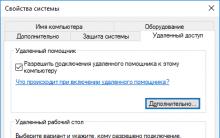
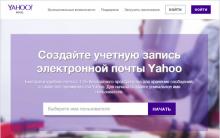
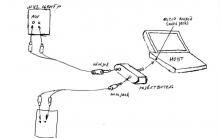

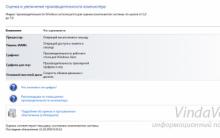
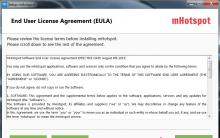




Chyba pri analýze XML alebo XML Chyba pri analýze v informačnom kanáli RSS, očakáva sa riešenia problému Xml fatálna chyba 1c
Ochrana kupujúceho a záruky aliexpress Ako rozlíšiť originál od falošného?
Inštalácia a registrácia DLL v systéme Windows
Spomalené video na iPhone: ako snímať a upravovať kvalitu, ktoré telefóny iPhone sú podporované
Nové funkcie pre prácu s reťazcami